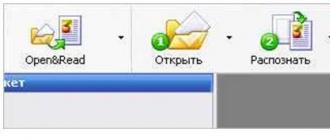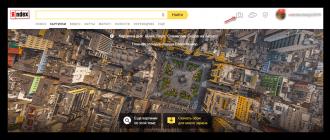Tabriknomaning g'oyasi ko'proq darajada ingliz rassomi Dobsonga tegishli. U 1794 yilda Rojdestvo uchun do'sti uchun rangli kartani tayyorlagan, u erda oila a'zolari Rojdestvo daraxti fonida va qishki manzarada tasvirlangan.
Aytishga hojat yo'q, shundan beri pochta kartochkasining ko'rinishi o'zgargan va aytmoqchi, nafaqat ko'rinishi, balki uni yuborish texnologiyasi ham o'zgargan. Internet va elektron pochta orqali siz do'stlaringiz va tanishlaringizga bepul ta'til kartalarini bepul yuborishingiz mumkin.
Ushbu maqola sizga elektron pochta orqali va maxsus xizmatlardan foydalangan holda qanday qilib pochta kartasini yuborishingiz mumkinligi haqida ma'lumot beradi. Dam olish kunlari yaqinlaringizni yorqin va rangli virtual sovg'alar bilan xursand qilish uchun uni oxirigacha o'qing.
Onlayn xizmatlar
Internetda sizning elektron pochtangizda avtorizatsiyalanmasdan pochta manzilini pochta manziliga yuborishga imkon beradigan juda ko'p veb-resurslar mavjud. Tug'ilgan kun, yangi yil va boshqa "qizil xurmo", sevgi, do'stlik va hokazolarni e'lon qilish uchun juda ko'p turli xil mavzuli rasmlarni taklif qilishadi.
Sunbouquet.com veb-xizmatidan bepul pochta kartasini yuborish imkoniyatini ko'rib chiqing (Aytgancha, tarmoqdagi eng mashhurlaridan biri):
1. Yuqoridagi manzilga o'ting.
2. "Kategoriyani tanlang ..." tugmasini bosing.

3. Qo'shimcha panelda qiziqish mavzusini tanlang (masalan, "Yoqimli istaklar").

4. Ochilgan bo'limda sizga yoqqan tabriknomani bosing.

5. "Pochta xabarini yuborish" bo'limida qabul qiluvchining elektron pochtasini (kimga xabar yubormoqchi bo'lsangiz), ismini va yuborish sanasini ko'rsating. Agar pochta qutingizga pochta kartochkasini yubormoqchi bo'lsangiz, kataklar ostidagi "Menga nusxasini yuboring" katagiga belgi qo'ying.

6. "Ulanishni yaratish ..." blokini faol qilish uchun sichqonchani bosing. Elektron pochta manzilingizni va ismingizni kiriting. Agar siz sayt reytingida qatnashmoqchi bo'lsangiz, pastki qatorga tasdiq belgisini qo'ying.
7. Kartaning joylashishini sozlang, sarlavha va unga qo'shilgan matndagi harflarning shriftini va rangini, shuningdek karta joylashadigan fonni tanlang.
8. Ixtiro qiling va maydonlarga xatning sarlavhasini va matnini kiriting (kartochka ostidagi maydon).

9. "Yuborish" tugmasini bosing.
10. Rasmdagi kodni qayta kiriting (captcha). Tabriknomani yuborishni tugatish uchun "OK" ni bosing.


Elektron pochtangizdan otkritkani yuborish
Qidiruv va yuklab olish
Avvalo, Internetda sizning holatingiz uchun eng munosib tabriklash rasmini toping.
1. Yuqoridagi o'ng burchakdagi Google qidiruv sahifasida "Rasmlar" bo'limini bosing.
Izoh Yandeks-da shunga o'xshash xizmatdan foydalanishingiz mumkin.


3. Kerakli kartani bosing.
4. Kengaytirilgan ko'rinishda ochilgandan so'ng, yana bosing, ammo o'ng tugmachani bosing. "Rasmni saqlash ..." -ni tanlang.

5. Ko'rsatilgan oynada rasmni yuklab olmoqchi bo'lgan papkani belgilang.

Kimga yuborilmoqda
2. Elektron pochta xabarini yuborish uchun shaklni oching.
3. Qabul qiluvchining manzilini ko'rsating.
4. Sarlavha yarating, xabarning matnini kiriting.
5. Formadagi "Qo'shish" yoki "Qo'shish" tugmachasini bosing (ishlatilayotgan xizmatga qarab turli xil nomlar bo'lishi mumkin).

6. Oldindan yuklab olingan pochta kartasini kompyuterdan yuklab oling.

7. Xat yuboring (tegishli tugmachani bosing).

Mile.ru xizmatiga pochta kartasini yuborish
Mail.ru-da saytga kirish mumkin bo'lgan ma'lumotlar bazasidagi xatga darhol pochta kartasini kiritish imkoniyati mavjud ichki variant mavjud.
Uni ishlatish uchun quyidagilarni bajaring:
1. "Xat yozish" hisobini bosing.
2. Shaklni to'ldiring.
3. Xabar matnini kiritish uchun maydonning o'ng tomonidagi "Postcards" -ni bosing.

4. Ipdagi tegishli kartani tanlang: chap tugmachani bosib uni bosing. Va u darhol dalada kengaytirilgan ko'rinishda paydo bo'ladi.

5. Kartani imzolang va yuboring.
Qanday qilib kartani o'zingiz yaratishingiz va yuborishingiz mumkin?
Agar siz o'zingizning ishlab chiqarishingizning eksklyuziv kartpostalini tayyorlashga qaror qilsangiz, maxsus onlayn dizayner - pro100tak.com-dan foydalanishingiz mumkin. U pullik va bepul rasmlarni tahrirlash funktsiyalariga ega.
1. Saytning asosiy sahifasini oching. "Dizayner" bo'limiga o'ting.

2. Shablonni tanlang, musiqa trekini, matnni va boshqalarni qo'shing.
3. Kartani yaratgandan so'ng, "Elektron pochta orqali yuborish" tugmasini bosing.

4. Yuborish uchun shablonni tanlang (chap panelda ikkita variant).

5. Qabul qiluvchining va jo'natuvchining manzilini ko'rsating (sizning).
6. Yuborish-ni bosing.
Elektron pochta orqali chiroyli, yorqin otkritkalar va iliq aloqa! Undan.
Aytishlaricha, qimmat sovg'a emas, diqqat qimmat. Shuning uchun, siz qanday qilib Mile ru pochta kartasini bepul yuborishingiz mumkinligini ko'rib chiqamiz.
Eski versiyadagi Mile ru pochta kartasi loyihasi yopildi. Endi siz pochta kartasini to'g'ridan-to'g'ri Mail.ru pochtangizdan, shuningdek Odnoklassniki yoki My World-dan yuborishingiz mumkin.
Mile ru pochta kartochkalariga o'tishdan oldin, audio tabriklar xizmatini tavsiya qilaman:
Mail.ru xizmatidan Mail.ru xizmatidan sizga qulayroq bo'lgan pochta xabarini yuborishingiz mumkin: Mail, My World, Sinfdoshlar. Quyida Mile ru pochtangizdan to'g'ridan-to'g'ri kartani qanday yuborishni ko'rib chiqamiz.
keyin siz tegishli tugmachani bosishingiz mumkin, masalan, "Xat bilan otkritkani yuborish". Shuningdek o'qishingiz mumkin:
"Va endi biz sizga do'stlar va qarindoshlarni tabriklashga yordam beradigan yanada qulay va zamonaviy xizmatlarni taklif qilishga tayyormiz: Sinfdoshlar, Mail, My World."

Shakl 1 Siz pochta kartasini uchta Mail.ru xizmatining istalgani orqali yuborishingiz mumkin: Odnoklassniki, Mail, My World.
Taklif etilgan uchta variantdan (Odnoklassniki, Mail, My World) pochta orqali ushbu variantni ko'rib chiqing.
Qanday qilib to'g'ridan-to'g'ri pochta orqali Mile ru pochta kartasini yuborish mumkin
Muhim: kartani har qanday qabul qiluvchiga yuborishdan oldin, biz uning qanday ishlashini sinab ko'ramiz va qabul qiluvchining oxirida nimani ko'rishini bilib olamiz.
Test oluvchi nimani olishini, qanday ko'rinishini tekshirish uchun kerak, aks holda "ular eng yaxshisini olishni xohlashdi, ammo odatdagidek" chiqdi.
- Biz buni o'zimiz sinab ko'ramiz, ya'ni sinov otkritkasini yuboramiz, masalan, bizning nadezda @ mail.ru manzilimizdan nadezda @ mail.ru. manzilga.
- Agar tajriba natijalari bizni qoniqtirsa, biz xuddi shu narsani takrorlaymiz, lekin Mile.ru-ga pochta kartasini yuborish uchun biz endi manzilimizni kiritmaymiz, balki pochta kartasini oluvchining manzilini kiritamiz.
1) Avval Mail.ru pochtangizga borishingiz kerak, foydalanuvchi nomi va parolni kiriting.
2) Pochta xabarini yuborish uchun "Xat yozish" tugmasini bosing (2-rasmdagi 1):

Shakl 2 Mile ru pochtasini qanday yuborish kerak
3) Pochta xabarining o'ng tomonidagi "Otkritkalar" yorlig'ini bosing (2-rasmdagi 3). Siz toifalar bo'yicha saralangan 50 dan ortiq kartalarni ko'rasiz:
- Bayramingiz bilan,
- Tug `ilgan kuning bilan,
- Sevgi bilan
- Xuddi shunday
- Retro
- 1 sentyabrdan!
Masalan, biz "Happy New Year" kartasini "Baxtli dam olish" toifasida tanlaymiz.
Mail.ru-ga pochta kartochkalarini yuborishda siz ko'proq e'tibor berishingiz kerak bo'lgan maydonlarga o'tamiz, aniqrog'i sek. 1.
1-rasmda. 2 - "Xat yozish" tugmachasini bosing.
2-rasmda. 2 - "Uslublar" tugmachasini bosish bilan siz harf uchun substratni tanlashingiz mumkin (rangli fon yoki rasm bilan fon). Shaklda Substrat uchun Santa Claus bilan 2 "qish" uslubi tanlangan. Uslublarni qizil strelkalar bilan ajratilgan kichkina uchburchaklar ustiga bosish orqali qidirish mumkin (2-rasmdagi 10 raqam). Siz uslubni tanlay olmaysiz, ya'ni bu bosqichni o'tkazib yuborishingiz mumkin.
3-rasmda. 2 - "Otkritkalar" tugmasini bosing. Shakl bilan belgilangan kichik uchburchaklar ustiga bosib, kartani tanlang. 2 qizil o'q (10 raqami).
Shunday qilib, xat chiroyli uslubni (xatning orqa fonini) va chiroyli postkartani tanladi. Endi bizni muzey tashrif buyurdi: biz kartaga tabrik matnini bosamiz.
4-rasmda. 2 - "Imzolar" tugmasi. Agar siz uni bossangiz, Mail.ru-ning har bir harfiga avtomatik imzo qo'yishingiz mumkin. Yoki allaqachon mavjud imzoni tahrirlashingiz mumkin.
Muammo shundaki, siz vaqt o'tishi bilan ushbu imzoni unutasiz. Va u har bir harfga avtomatik ravishda kiritishda davom etmoqda. Vaqt o'tishi bilan ma'lumotlar eskiradi, shuning uchun imzolaringizga "qo'shimcha" ma'lumotlarni qo'ymang.
5-rasmda. 2 - "To" maydoni. Xatolarsiz biz kartani oluvchining elektron pochtasini chop etamiz, aks holda u (oluvchi) uni qanday oladi?
Siz birinchi kartani o'zingiz uchun sinov sifatida yuborishingiz mumkin. Keyin "Kimga" maydoniga elektron pochtangizni kiritishingiz mumkin.
6-rasmda. 2 - "Mavzu" maydoni. Siz taklif qilingan mavzuni qoldirishingiz yoki o'zingizning mavzularingizni kiritishingiz mumkin.
7-rasmda. 2 - tugma. Siz, masalan, kompyuteringizda ovozli faylni topishingiz va uni harf bilan biriktirishingiz mumkin.
8-rasmda. 2 - tugma "Bulut" mil. Unga bosish bilan siz bulutdan xatni faylga qo'shishingiz mumkin.
9-rasmda. 2 - Hammasi tayyorligini tekshiring va "Yuborish" tugmasini bosib yuboring.
10-rasmda. 2 - postkartalar va uslublar yordamida ustunlar atrofida harakatlanish uchun uchburchak.
4) «Yuborish» tugmachasini bosgandan so'ng, «Rasmdagi kodni kiriting» oynasi paydo bo'ladi. Rasmdagi kodni "odamning kelib chiqishini tasdiqlash" ni kiritish kerak, ya'ni xabar robot tomonidan EMAS yuboriladi. Agar kod aniq bo'lmasa, uni boshqa kod bilan almashtirish uchun "Men kodni ko'rmayapman" havolasini bosishingiz kerak.
5) Agar hamma narsa yaxshi bo'lsa, biz barcha qadamlarni yana takrorlaymiz, ammo endi biz elektron pochta manzilingizga "To" maydonini to'ldirmaymiz, lekin kartani oluvchining elektron pochtasini kiriting.
Uzoq vaqt davomida Mile ru pochta kartochkalarini yuborish tartibini tasvirlab bering, ammo aslida bu bir necha daqiqada amalga oshirilishi mumkin. Bunga ishonmang - o'zingizni tekshiring.
Hammasi juda oddiy: Tabriklar uchun yorqin, dono odamlardan foydalanishni taklif qilaman, noyob fotosuratlar va mualliflarning rasmlari, ular aslida kartpostallar emaslekin ular bilan birga kelgan juda ajoyib istaklari yoki munosibini qidiring tirnoq yoki masal - Katta zavq va ajoyib qolish
Bunday "otkritka" va tabriklar asl, g'ayrioddiy bo'ladi va aminmanki, sizga tanish rasmdan ko'ra sizga yaqin kishini xushnud etadi.
O'zingizning yaxshi kayfiyatingiz va vaqtingizni qidirish va ijodiy jarayonga sarflayotganingizdan beri.
Aytgancha: amaliyot shuni ko'rsatadiki, yaxshi kayfiyatsiz haqiqatan ham munosib suratlarni topish imkonsizdir, go'yo ular sizni ilhomlantirgan kayfiyatga jalb qiladilar va ularni eng kutilmagan joylarda topa boshlaysiz.
Bunday fotosuratlarni qaerdan qidirish kerak: ushbu maqolada men saytimizda ish boshlanganidan beri topilgan eng yaxshi havolalarni aytib beraman va sizga ba'zi "baliq joylari" ni aytib beraman.
Bunday holda, shoshilmang, eng muhimi fotosuratlarga e'tibor berish va darhol muvaffaqiyatli fotosuratni yoki unga bog'lanishni saqlash, asta-sekin o'z to'plamingizni yaratishdir.
Agar sizga ushbu g'oya yoqsa - sizni go'zallik olamiga kirishga taklif qilaman!
Postkartalar uchun fotosuratlar manbalari.
Yaxshi fotosuratlarning eng sevimli manbai, albatta flickr.com. Siz fotosuratlarni kalit so'zlar bilan qidirishingiz kerak (masalan: baxtli, sevgi, gullar) yoki eng so'nggilariga qarash kerak 7 kun.
Juda qulay:
- sahifaga o'ting, ko'rib chiqing, sizga yoqqanlarini bosing
Va keyin " O'QING"sahifaning yuqori qismida va yana qarang!
Siltanishni vaqti-vaqti bilan, ozgina ko'rish uchun qulay. Ko'zingizga mos keladigan narsani topish umuman kutilmagan bo'lishi mumkin.
Shunga qaramay, fotosurat marvaridlarini qidirish uchun ko'p vaqt talab etiladi va shuning uchun men ularning muvaffaqiyatli topilganlarini nashr etadigan saytlarda har doim quvonaman.
Moddaning yaxshisi - ushbu yo'nalishda topilgan eng yaxshi sayt. Men u haqida bir necha bor ijobiy postkarta kampaniyalari haqida maqolalarda yozganman, eslaysizmi?
Tur bo'yicha materiya haqida hayratlanarli rasmlarni teglar orqali topish mumkin fotosuratlar.
Masalan, mening o'quvchilarim juda yoqtirgan ushbu rasm aynan materiya ustidan mehribonlik tufayli aniqlandi, buning uchun ularga ko'p rahmat!

Next_in_line fotostrimidan olingan garmonik zaryadsizlanish fotosurati
va yana bitta: 
Photo next_in_line fotosessiyasida Shimol shamollarida
Nimani orzu qilish:birinchi fotosurat darhol uyg'unlik va yaxlitlik istagini so'raydi, ikkinchisi - hayotdagi ko'proq mo''jizalar va hayotning har bir daqiqasidan zavqlanish qobiliyati.
Topilgan rasmlar bilan nima qilish kerakModdaning yaxshisi ?
Biz ismning havolasini (yoki rasmning o'zi) bosamiz va qoida tariqasida, endi uni yuqori aniqlikda ko'rishimiz mumkin. Bu erda ikkita variant mavjud: unga havolani yuboring yoki uni mahalliy joyda saqlang va rasmni elektron pochta orqali yuboring (masalan).
Unda joylashgan rasmni qanday saqlash kerak flickr.com:
butun veb-sahifani saqlang va kerakli rasm rasmlar bilan papkada bo'ladi.
Qayta-qayta gapirish yoqimli blog - bu Yulduzli kollektor
Qanday qulay, tirnoq, masal va rasmlar bir vaqtning o'zida shu erda to'plangan)) Tabriklash uchun juda yaxshi material!
Ushbu saytda rasmlar
Men buni qanday qilib sevikli kishini tabriklashda ishlatishga misol keltiraman:
Berilgan:
rasm va narxlar:
"Ular Leprexaunlar o'z xazinalarini kamalak erga tegadigan joyga ko'mib yuborishgan deb aytishadi."

Qo'shish: "Bu haqiqatan ham shundaymi yoki yo'qmi, bilmayman, lekin men aniq bir narsani bilaman: siz mening yuragimga tegganingizda, menda mavjud bo'lgan eng bebaho boylik - sevgi tug'ildi!"
Hamma uchun, kimdir marvarid izlayotganning hayotiga kirib borishdan xursand va elektron qutlov uchun o'z to'plamini yig'ishni boshlaydi,
sizga omad va ulkan kashfiyotlar tilayman!

Fotosurat .Set Rader
UPD: yaxshi rasmlar to'plamiga bir nechta havolalar:
Katta rahmat! Va yana keling!
Shuningdek, siz ushbu havolani kuzatib, saytimizdagi fikrlaringiz, mulohazalaringiz va takliflaringiz haqida yozishingiz mumkin
Qo'llanma
Statik pochta kartasi siz uni qabul qiluvchiga qanday qarashini (kompyuter yoki telefon orqali) va uning Flash Player-ga ega ekanligi haqida o'ylamasdan yuborishingiz mumkin bo'lgan qulaydir. Qanday foydalanishni bilishingiz kerak bo'lgan grafik muharriri yordamida uni o'zingiz chizib oling yoki biron-bir bepul foto bankidan mos tugagan rasmni yuklab oling va unga grafik muharrirga tabrik yozuvlarini qo'shing. Siz shunchaki qo'l bilan rasm chizishingiz va suratga olishingiz mumkin. Siz yuborgan xabarga tayyor faylni (JPG yoki GIF formatida) biriktiring. Buning uchun uni tuzish jarayonida "Ko'rish" tugmasini bosing, fayl joylashgan papkaga o'ting, uni tanlang va keyin OK tugmachasini bosing. Agar rasm avtomatik ravishda biriktirilmasa, "Attach" tugmasini bosing va faylni serverga yuklab olishni kuting. Shundan so'ng, barcha manzillar (manzil, sarlavha va xabarning asosiy qismi) to'g'ri to'ldirilganligiga ishonch hosil qiling, "Yuborish" tugmasini bosing.
GIF formati, JPG-dan farqli o'laroq, faylga halqada aylanadigan bir nechta rasmlardan iborat oddiy animatsiyani joylashtirishga imkon beradi. Qabul qiluvchi deyarli har qanday brauzerda bunday animatsiyani kompyuterda ko'rishi mumkin. Ularni namoyish qilish qobiliyati uning modeliga va proshivka qilingan dasturiga bog'liq va agar bunday funktsiya bo'lmasa, UC brauzerining yangi versiyalaridan birini o'rnatish yordam beradi. Bunday rasmlarni yuklab olish uchun, xususan, maqolaning oxirida ko'rsatilganlardan birinchi havolada joylashgan saytdan foydalaning. Ularni yuqorida tavsiflangan tarzda elektron pochta orqali yuboring.
Flash-kartalar ancha yaxshi animatsiyaga ega, bunga qo'shimcha ravishda tovush effektlari ham qo'shilishi mumkin. Siz ushbu kartalar mavjud bo'lgan saytlardan biriga maqolaning oxiridagi havolalarning ikkinchisini bosish orqali kirishingiz mumkin. U erda kerakli pochta kartasini tanlang (odatiy yoki Flash format), kerakli maydonlarni to'ldiring va unga havola avtomatik ravishda qabul qiluvchiga yuboriladi. U bu havolani bosish orqali ko'rishi mumkin.
Ovoz kartalari serverda joylashgan nutq sintezatoridan foydalanadi. Ular bilan saytga kirish uchun maqolaning oxiridagi uchinchi havolani bosing. Dizayn variantini tanlab, ustiga bosing va kirish shakli bo'lgan sahifa yuklanadi. Ushbu shaklning barcha maydonlarini, shu jumladan qabul qiluvchining manzilini to'ldiring, eng muhimi - sintezator aytishi kerak bo'lgan matnni kiriting. Orqa fon musiqasi va ovozini tanlang. "Tinglash" tugmachasi yordamida nima bo'lganini tekshiring va natijani oluvchiga ("Kompyuterida Flash Player o'rnatilgan bo'lishi kerak") "yuborish" tugmachasini bosish orqali yuboring.